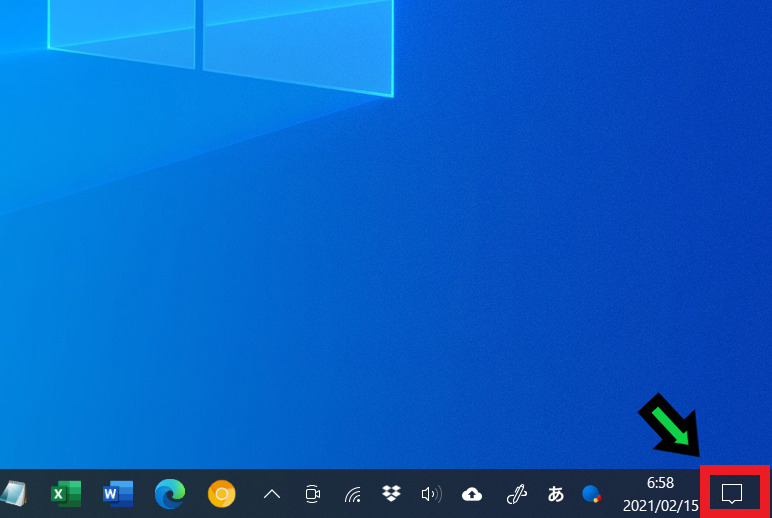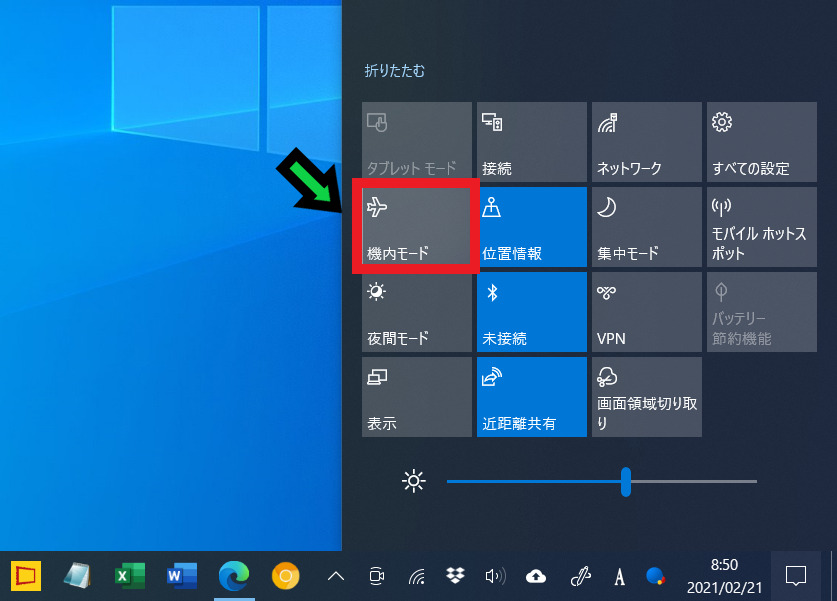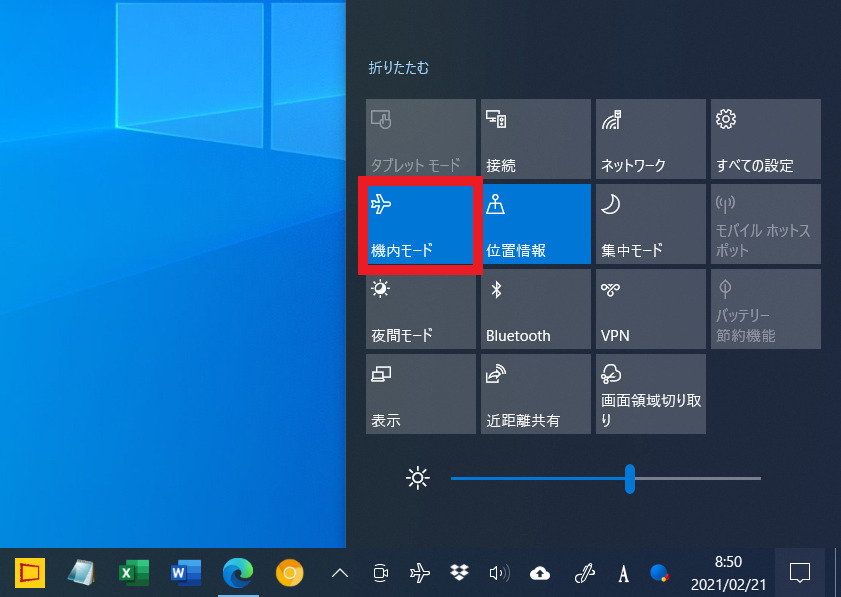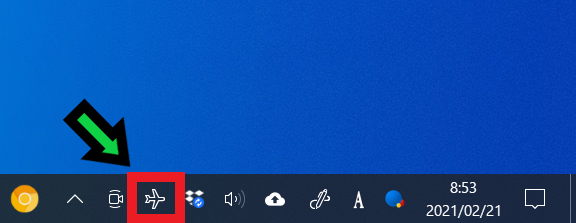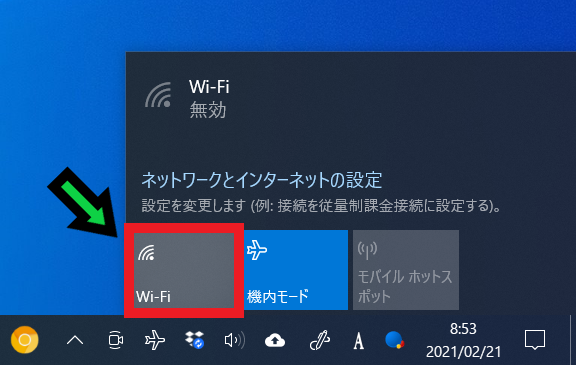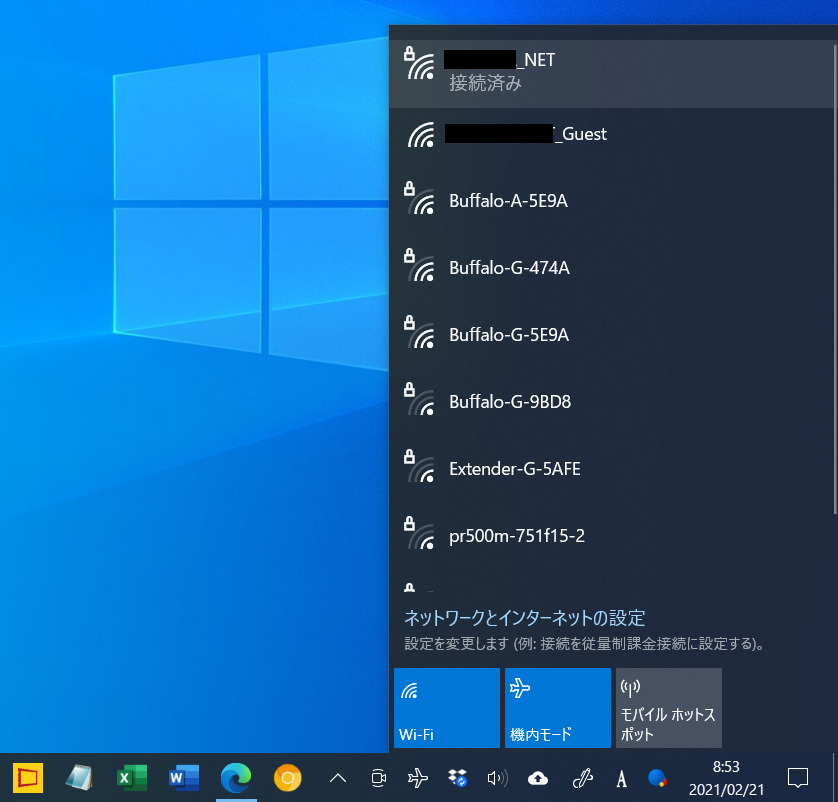作成日:2021/02/20
(更新日:2021/02/20)

こういった疑問に答えます。




本記事のテーマ
【飛行機でも使える】パソコンの機内モードでインターネットを使う方法【Windows10】
記事の信頼性

200社ほどの企業のパソコンサポートを担当していました。
今ではパソコン修理会社を設立して、年間500台以上のトラブル対応を行っております。
この記事から得られる事
Windows10のパソコンの機内モードでインターネットを使う方法について解説します。
飛行機の中でパソコンを使用する際に、機内モードにするとネットが使用できなくなりますが、手順を踏めば使用できるようになります。
この記事を読むことで、簡単に機内モードでWi-Fiに接続することができます。
今回はWindows10で機内モードでネットを使う方法について紹介します。
・飛行機でパソコンを使いたい方。
・機内モードでWi-Fiに接続したい方。
パソコンの機内モードでインターネットを使う方法
【前提条件】
・この方法はwindows10での手順です。
・Wi-Fi環境が必要になります。
・機内モードを有効にすると、Bluetooth機器が使えなくなります。
・機内や病院内などで使用する場合は、事前に使用ルール等について確認して下さい。
【手順】
①画面右下の通知アイコンをクリック
②機内モードをクリックして有効にする
※機内モードを有効にすると、一度ネットワークが切断されます
③飛行機マークをクリック
④「Wi-Fi」をクリック
⑤接続するネットワークを選び、ネットに接続します
以上で機内モードにてWi-Fiを使用することができます。